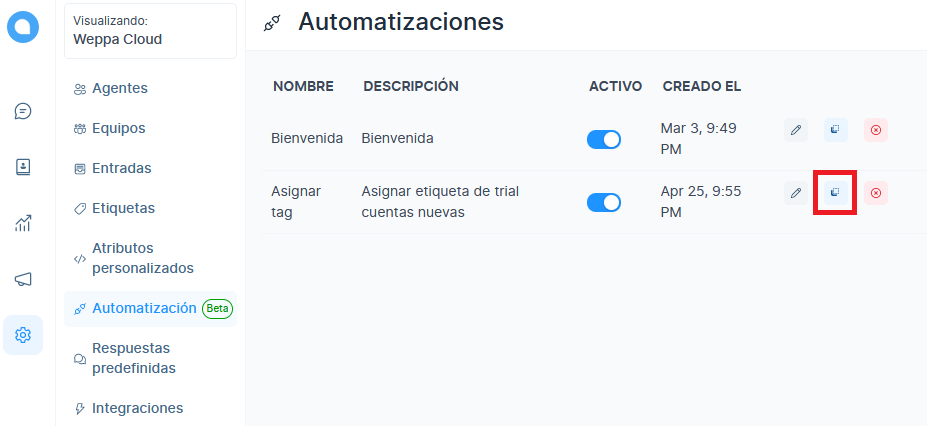Las automatizaciones de Chatia lo ayudarán a optimizar los flujos de trabajo de sus equipos, le permitirán automatizar procesos, tareas repetitivas y ahorrar tiempo. Puede hacer muchas cosas con las automatizaciones, incluida la asignación de etiquetas, equipos y la asignación de conversaciones al mejor agente. Así, el equipo se centra en lo que mejor sabe hacer y dedica menos tiempo a las tareas manuales.
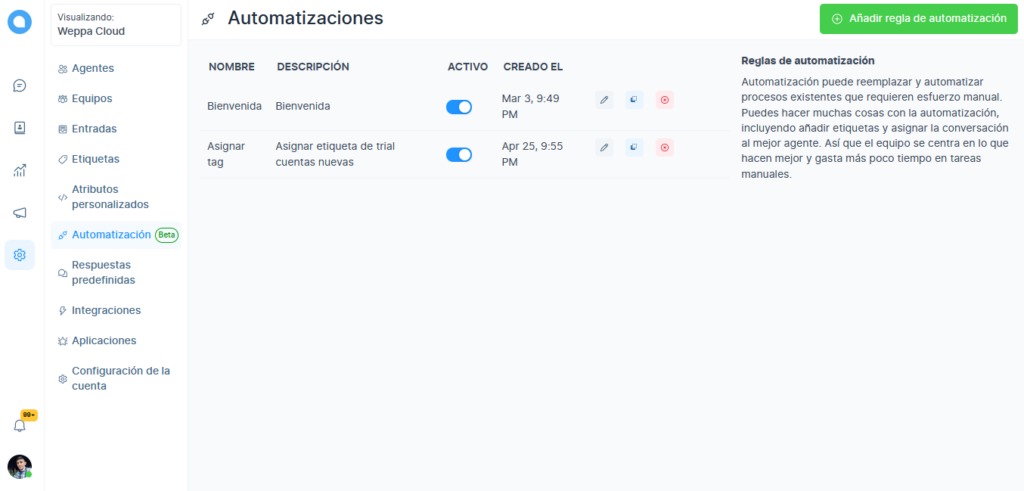

Eventos de automatización #
Los eventos de automatización son desencadenantes cuando desea que se ejecute su automatización. Actualmente, Chatia admite tres tipos de eventos.
- Conversación creada: esto se activará cuando se cree una nueva conversación en su sistema. Esto incluirá conversaciones creadas por todos los canales.
- Conversación actualizada: esto se activará cuando se actualice una conversación.
- Mensaje creado: se activará cuando se cree cualquier mensaje nuevo dentro de una conversación.
Condiciones de automatización #
Las condiciones son un criterio que se verificará antes de que se ejecute la acción. Las condiciones se evalúan en el orden en que se definen.
| Conversación creada | Conversación actualizada | Mensaje actualizado |
|---|---|---|
| Estado de la conversación | Estado de la conversación | Tipo de mensaje |
| Idioma del navegador | Idioma del navegador | El mensaje contiene |
| País | País | |
| Enlace de referencia | Enlace de referencia | |
| Cesionario | ||
| Equipo |
Acciones de automatización #
Las acciones son tareas/procesos que se ejecutan siempre que se cumplan las condiciones respectivas.
Chatia actualmente admite las siguientes acciones:
- Asignar conversación a un equipo.
- Asignar etiqueta a una conversación.
- Enviar correo electrónico a un equipo.
Creando automatizaciones #
Para crear la automatización, debe ir a la página de Automatizaciones, navegar allí haciendo clic en el ícono de Configuración en la barra lateral de Chatia y seleccionar Automatizaciones.
Haga clic en el botón Añadir regla de automatización para abrir el modal de creación de Automatización.
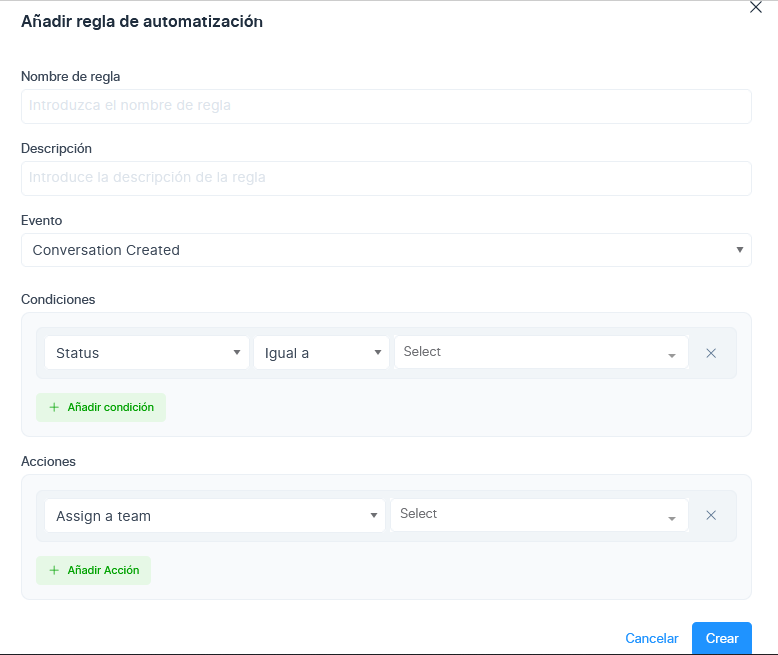
- Dale un nombre a tu automatización.
- Añade una descripción (opcional).
- Seleccione un evento.
- Agregar condiciones.
- Agregar acciones.
Puede encadenar varias condiciones con el operador AND/Y o OR/O, como en el siguiente ejemplo.
Ejemplo: asignar una conversación a un equipo cuando el idioma del navegador es Francia y el estado es Abierto, cuando se crea una nueva conversación.
- Añadir un nombre y una descripción
- Seleccionar evento como Conversation Created
- Agregue dos condiciones AND/Y y únalas con el operador, Condición 1 – Conversation Status como Open y Condición 2 – Browser Language como Francais (fr) del menú desplegable.
- Agregue una acción Assign a team y seleccione el equipo France sales del menú desplegable. (Necesitas crear tu equipo primero)
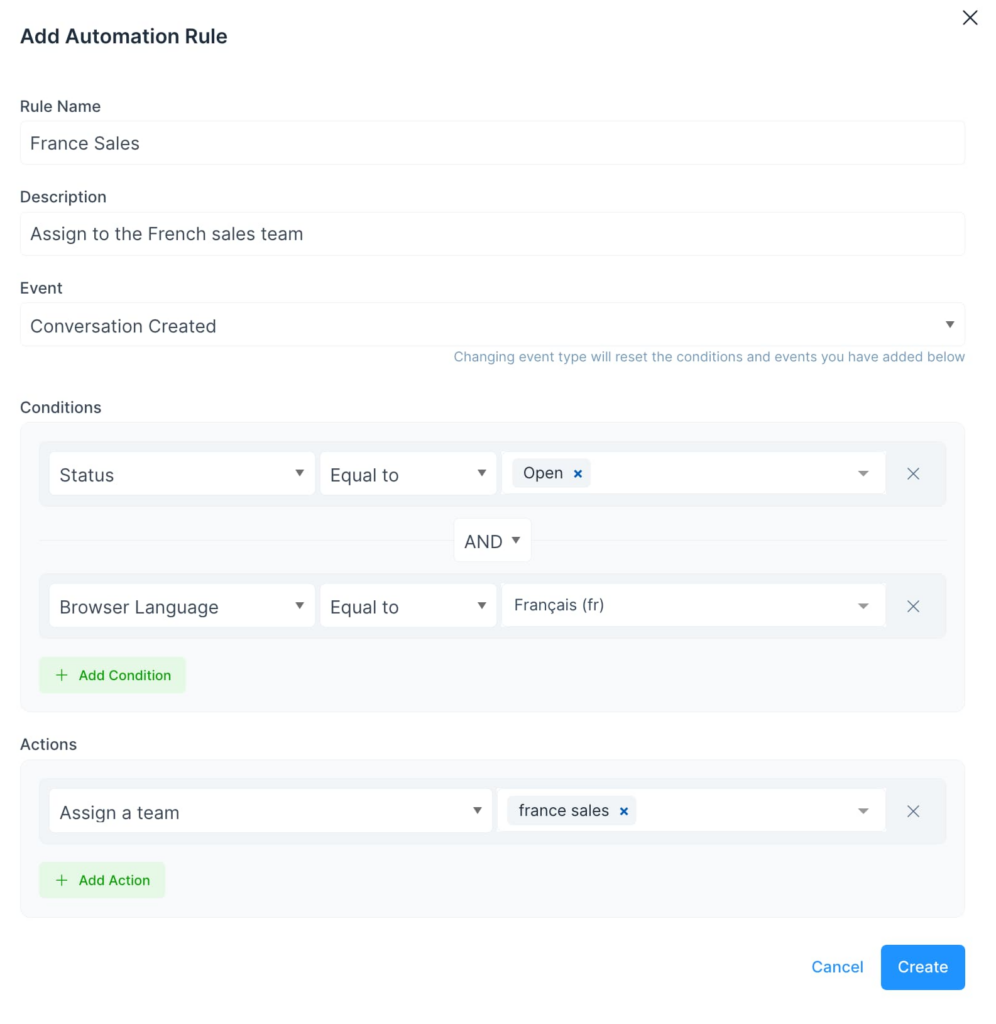
Edición de una automatización #
Para editar una automatización, haga clic en el icono Editar de la lista de automatizaciones que desea editar.
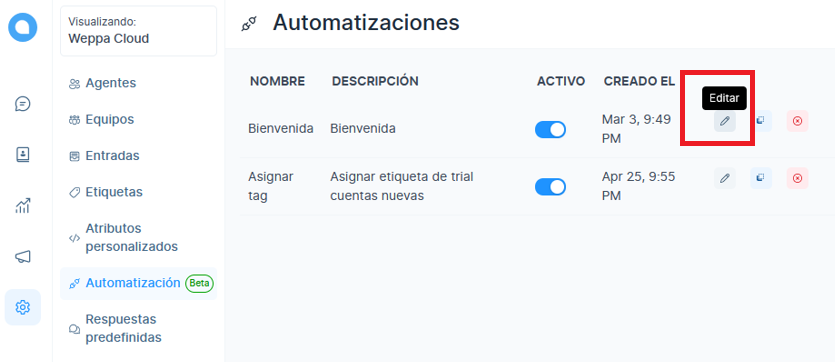
Clonar una automatización #
Para hacer una copia de una automatización existente, simplemente haga clic en el icono de clonación de la lista de automatizaciones que desea copiar. Esto creará una réplica exacta de la automatización con las mismas condiciones y acciones.
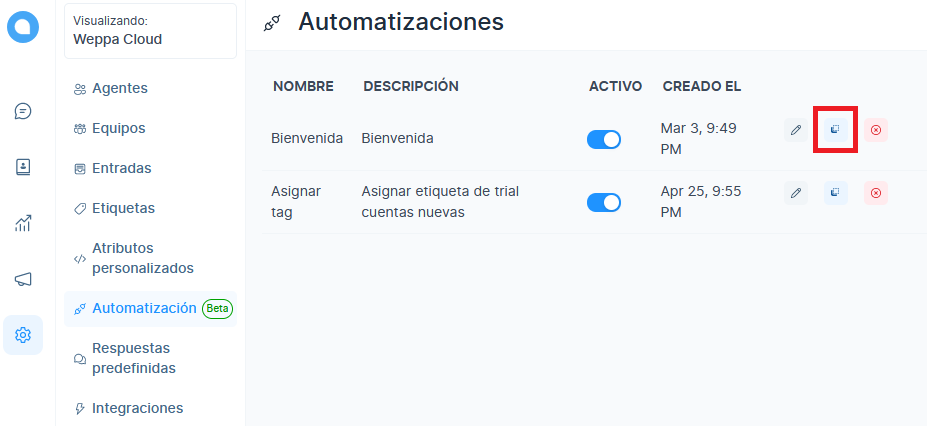
Eliminar una automatización #
Para eliminar una automatización, haga clic en el botón Eliminar de la lista, tenga en cuenta que esto es permanente y no se puede deshacer.